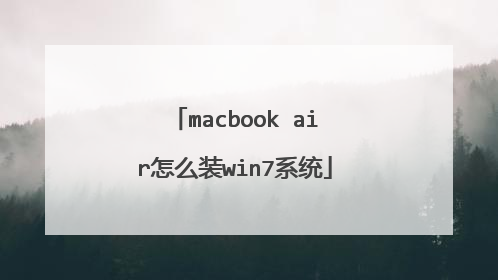如何用MacBookAir安装win7
安装win7方法如下: 1、需要设备4G以上(建议8G USB3.0 )U盘一个2、Windows 7 64位ISO文件3、BootCamp正常开启,同时勾选第1项和第2项,并将U盘插上本子的USB接口,最后选择Windows 7 64位ISO文件位置,点继续(这样的话Win 7系统和Win 7的Windows驱动就自动下载并安装到U盘里面了)4、重新打开BootCamp,勾选第3项,划分Windows和Mac系统的磁盘空间,然后点开始安装5、*注意*重点在这,稍后屏幕黑屏加载并显示Windows4个磁盘的时候,点击加载驱动文件路径依此为BootCamp Drivers Intel Chipset WIN7,在稍后出现的窗口中选择如下 6、加载完成后,选择刚才BootCamp分区,格式化,点继续,静等Win7成功安装
Macbook Air如何安装win7 【Macbook Air安装win7教程】 Apple的BootCamp其实已经自带了通过U盘安装win7的引导,只要按其步骤操做就好了,根本就没有很多教程里写的那么复杂,谁都可以操作的。 Macbook Air展示图1,在mac系统下下载一个win7纯净版的ios文件,随便下载在那个目录都可以的,当然也可以直接拷贝一个进去;2,找一个4G以上的小u盘,插在Air的usb口上,当然里面的文件都清空了的;3,打开bootcamp,选取 “创建windows7安装盘”,点继续 打开bootcamp4,在“iso映像”取刚才下载的win7纯净版的iso映像文件的路径;在“目的磁盘”选你插入的U盘;点继续 选取iso映像文件路径5,下面就没你什么事,bootcamp会自动制作用于安装win7的U盘,然后重启;6,重启时记得要按option键,选择windows系统才能开始正式安装; 7,关于Bootcamp版本的问题,实际很简单的,勾选我上面第一张图的“下载windowns支持程序”就好了,电脑会自动下载匹配你电脑的最新的bootcamp程序到你插的u盘里的。安装好win7后自己到那U盘里找一下,安装就好了。
Macbook Air如何安装win7 【Macbook Air安装win7教程】 Apple的BootCamp其实已经自带了通过U盘安装win7的引导,只要按其步骤操做就好了,根本就没有很多教程里写的那么复杂,谁都可以操作的。 Macbook Air展示图1,在mac系统下下载一个win7纯净版的ios文件,随便下载在那个目录都可以的,当然也可以直接拷贝一个进去;2,找一个4G以上的小u盘,插在Air的usb口上,当然里面的文件都清空了的;3,打开bootcamp,选取 “创建windows7安装盘”,点继续 打开bootcamp4,在“iso映像”取刚才下载的win7纯净版的iso映像文件的路径;在“目的磁盘”选你插入的U盘;点继续 选取iso映像文件路径5,下面就没你什么事,bootcamp会自动制作用于安装win7的U盘,然后重启;6,重启时记得要按option键,选择windows系统才能开始正式安装; 7,关于Bootcamp版本的问题,实际很简单的,勾选我上面第一张图的“下载windowns支持程序”就好了,电脑会自动下载匹配你电脑的最新的bootcamp程序到你插的u盘里的。安装好win7后自己到那U盘里找一下,安装就好了。
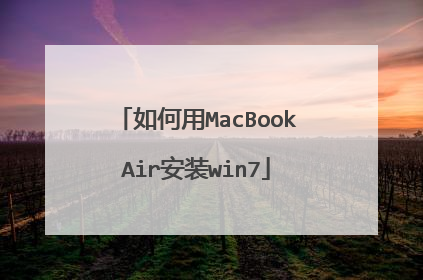
苹果air怎么安装win7系统
准备 1光盘安装准备:win7 64位纯净版安装盘如果您使用的苹果电脑有光驱,请优先使用自带光驱安装;如果电脑没有光驱,可以是用外接USB光驱安装。2U盘安装准备:win7 64位纯净版ISO镜像文件U盘(品牌正品USB2.0,多准备几个,有些做U盘启动系统会不识别,U盘的问题,可以多做几次试试) win7 64位纯净版下载地址(直接复制该地址到迅雷的任务栏):ed2k://|file|cn_windows_7_ultimate_with_sp1_x64_dvd_618537.iso|3419052032|56E90251E665E643C81168F6DD870BCB|/ END方法1:光盘安装 1步骤一:进入苹果系统,左上角——前往——实用工具——BootCamp 助理,然后选择 继续,见图片 2步骤二:1.选第二项,从Apple下载最新的windows支持软件,此为苹果电脑的win7驱动根据网速大概20分钟,别着急,注意路径(装好win7后要安装此驱动,可以下到U盘上);2.如果您使用的苹果电脑有光驱,请把安装盘插入光驱内;如果电脑没有光驱,请将USB外置光驱连接电脑,插入安装盘;3.选第三项,安装win7或者更高版本,下一步;4.划分win7系统和mac系统空间大小,可以均等分割,也可以根据自己的使用习惯分;5.点击安装,系统会分区,然后系统会自动重启,进入win7安装界面,根据提示操作(如果提示:请使用64位安装系统、或者重启后显示no bootable device--insert boot disk and press any key,说明安装盘有问题,请换一张盘) 3步骤三:选择自定义——选择分区BOOTCAMP(千万选对了,千万别把mac系统给格式化了)——驱动器选项 高级——格式化——确定然后就开始装系统了,大概需要30分钟,之间会重启多次,然后就进入系统了,win7就装好了 4步骤四:安装win7驱动,在win7系统下找到刚才的下载的驱动(应该是个文件夹BootCamp),打开,有个setup.exe程序,双击根据提示安装就可以了,大概5分钟 5步骤五:激活系统,下载win7激活软件,下载地址问百度,(推荐OEM7) http://www.xiazaiba.com/html/4096.html 完成,系统已经装好并且激活! END方法2:U盘安装 步骤一、三、四、五和方法1相同,唯一不同的是步骤二步骤二:1.选第一项,创建win7或更高版本的安装磁盘,这是用苹果自带工具做U盘启动。需要把win7 64位纯净版ISO镜像文件放在桌面,插入U盘(最好是2.0的U盘)大概需要15分钟左右(不要以为卡死了,等着就好,一次没有做好的话重新做就可以了,做U盘启动会格式化U盘,注意备份)U盘启动做好之后选第二项2.第二项,从Apple下载最新的windows支持软件此为苹果电脑的win7驱动,根据网速大概20分钟,别着急,注意路径(装好win7后要安装此驱动,可以下到U盘上);(注意:13款的air装win7必须把驱动下载到做U盘启动的U盘内,否则进入win7后触摸板和鼠标将不能使用,或者使用这个方法,见链接教程: http://www.macx.cn/thread-2098963-1-1.html)驱动下载好之后选第三项3.第三项,安装win7或者更高版本,下一步;4.划分win7系统和mac系统空间大小,可以均等分割,也可以根据自己的使用习惯分; 5.点击安装,系统会分区,然后系统会自动重启,进入win7安装界面,根据提示操作(如果提示:请使用64位安装系统、或者重启后显示no bootable device--insert boot disk and press any key,说明可能刚才做的U盘启动不识别,重新做一次,如果还是不行,换U盘重新做)

苹果macbookair怎么安装win7系统
苹果macbookair安装win7系统 打开苹果macbookair,在点击下图中的“实用工具” 打开实用工具后,点击到“Boot Camp助理”并打开它选择下一步,下载MAX对windows支持然后“已经将windows支持软件下载到CD、DVD或外置光盘中”如图: 储存windos组件:“选择将副本存储到外置驱动器”然后选择保存的目录(即是要保存到哪里)选择好目录后“启动windows安装器” 创建windows分区,根据提示即可,分区后两个磁盘相互可以读取,但不可以写入数据。 分区好后可以看到刚刚分区好的磁盘,安装前先格式化该磁盘。所有安装完成后即可登录windows操作系统。
两种选择 只装win7,可能有点浪费苹果这么好的硬件来跑windows系统,跟普通装机没太大区别。只不过这个硬件是苹果的而已。装双系统,同时安装Mac系统跟win7系统。不知题主是不是刚使用Mac系统,不熟悉Mac的操作。其实没关系,很多人都是这么过来的。我刚开始从windows系统过渡到Mac系统,也花了些时间学习。但现在已经可以熟练使用这个系统了。如需要学习,可在优酷上搜索“轻松玩Mac”这一系列的视频,可以让你“轻松“入门。比如说触摸板的多手势操作跟键盘的快捷键。熟练之后你的效率会提升一个档次。如果题主还是坚持用win7系统,可以安装Parallel Desktop虚拟光驱软件。就是将你必须要在windows平台上做的工作在这个虚拟机中运行。安装方法:下载最新版Parallel Desktop软件跟win7系统,然后打开Parallel Desktop软件按提示安装即可。需要使用win7系统时,直接打开Parallel Desktop软件即可。这样切换系统不用重启,因为win7系统就是Parallel Desktop这个虚拟机软件中的一个文件而已,意思就是打开win7系统就像打开了一个软件。 另外还可以安装双系统,直接将win7装在系统中,启动时按alt键可选择需要启动的系统。切换系统电脑必须重启,再选择你所需要的系统。
两种选择 只装win7,可能有点浪费苹果这么好的硬件来跑windows系统,跟普通装机没太大区别。只不过这个硬件是苹果的而已。装双系统,同时安装Mac系统跟win7系统。不知题主是不是刚使用Mac系统,不熟悉Mac的操作。其实没关系,很多人都是这么过来的。我刚开始从windows系统过渡到Mac系统,也花了些时间学习。但现在已经可以熟练使用这个系统了。如需要学习,可在优酷上搜索“轻松玩Mac”这一系列的视频,可以让你“轻松“入门。比如说触摸板的多手势操作跟键盘的快捷键。熟练之后你的效率会提升一个档次。如果题主还是坚持用win7系统,可以安装Parallel Desktop虚拟光驱软件。就是将你必须要在windows平台上做的工作在这个虚拟机中运行。安装方法:下载最新版Parallel Desktop软件跟win7系统,然后打开Parallel Desktop软件按提示安装即可。需要使用win7系统时,直接打开Parallel Desktop软件即可。这样切换系统不用重启,因为win7系统就是Parallel Desktop这个虚拟机软件中的一个文件而已,意思就是打开win7系统就像打开了一个软件。 另外还可以安装双系统,直接将win7装在系统中,启动时按alt键可选择需要启动的系统。切换系统电脑必须重启,再选择你所需要的系统。

苹果air笔记本怎样装win7系统
在苹果电脑上用U盘安装win7系统的方法: 1.使用U大师U盘启动盘制作工具将U盘制作成启动U盘; 2.将U盘插上电脑,重启电脑,由于苹果笔记本没有Bios设置,想用U盘启动通常插入U盘,电脑启动时长按“optin键”,便会进入一个开机启动选项界面; 3.使用方向键选择右边的“U盘启动”,按回车键进入; 4.将U盘插上电脑,从U盘启动电脑,进入U盘菜单选择界面,可以根据自己的需求选择对应的选项,这里选择【1】; 5.进到PE后,双击桌面“分区工具DiskGenius”图标,会弹出一个界面(接下来我们会进行删除所有分区工作,所以在这之前一定要将数据给备份好); 6.在弹出的窗口中会发现工具栏中的“删除分区”图标为灰色,这时先选中一个硬盘分区然后会看到“删除分区”图标变亮了然后单击它;按照这个方法依次将所有分区都删除掉,如图会发现“删除图标”会再次变灰; 7.删除完所有分区后单击“保存更改”图标,会弹出一个窗口单击“是”如图: 8.然后单击该界面菜单栏中的“硬盘”,选择“转换分区表类型为MBR格式”,会弹出一个界面,点击确定,如图: 9.接着单击该界面工具栏中的“快速分区”会弹出快速分区窗口,在窗口中我们可以设置分区数目和分区大小,将这些设置完之后单击下方的“确定”按钮; 10.分区完毕,再单击界面菜单栏中的“硬盘”,选择“重建主引导记录(MBR)”,会弹出一个界面,点击确定,如图: 11.双击运行“U大师一键还原备份系统”工具,单击“浏览”,找到刚才准备好的.gho文件,如图: 12.选择好gho文件后,选择系统安装目录(记住这里一定要选择系统盘),点击“开始”,如图: 13.在提示框中,单击“是”按钮,接下来系统的安装将会自动运行,如图: 14. ghost系统安装完毕后,会弹出“还原成功”窗口提示电脑将在15秒后自动重启。 15. 等待电脑重启后,再接着完成后续的系统安装。
光盘安装win7系统的方法: 先下载win7系统的iso文件到本地硬盘;准备一张空的DVD、CD光盘,然后刻录Win7(ios的文件格式)到你光盘上;用大一点的U盘、移动硬盘把旧系统里面的重要文件备份;(如果全盘格式化,这一步忽略)把刻录好的win7系统盘放入需要重新安装操作系统的光盘驱动器里并启动计算机;启动过程中按del键进入BIOS设置CD-ROM引导,或者启动过程中按F12键直接选择CD-ROM启动;出现Windows 7 安装界面,首先依次选择为中文(简体),中文(简体,中国),中文(简体)-美式键盘,选择好了点击下一步,然后点击“现在安装”;安装程序启动过程中会出现安装协议,把接受许可条款的勾选中;一直下一步,直到出现分区的界面,这里选择第一个分区,类型为系统,再点击下一步(再这之前可以格式的第一个分区,在驱动器选项(高级)(A)那里);分区完成以后等待一会,过一会提醒安装程序正在启动服务,再提醒重新启动您的计算机后安装过程将继续,这里是全自动的;再次重新启动以后取出安装光盘,会自动检测用硬盘引导进入系统,这里出现正在启动Windows画面,安装程序正在检查视频性能,再看到让设置计算机名称这里输入PC名字(随便取个名字),在点击下一步,密码界面跳过,不要输入,紧接着画面转到输入密钥,如果是正版那就填写,如果不是,就不要填写,后期使用激活工具就可以了。
这个题目你直接百度一下,有很多图文教程,你多看几篇。因为步骤太多,不在这里给你细说了。 你首先要有个8G的U盘,还要下载一个64位的win7。然后按照图文去操作就可以了。安装前最好备份好你的数据。因为我有一次安装完windows后,连mac os也启动不了了。
光盘安装win7系统的方法: 先下载win7系统的iso文件到本地硬盘;准备一张空的DVD、CD光盘,然后刻录Win7(ios的文件格式)到你光盘上;用大一点的U盘、移动硬盘把旧系统里面的重要文件备份;(如果全盘格式化,这一步忽略)把刻录好的win7系统盘放入需要重新安装操作系统的光盘驱动器里并启动计算机;启动过程中按del键进入BIOS设置CD-ROM引导,或者启动过程中按F12键直接选择CD-ROM启动;出现Windows 7 安装界面,首先依次选择为中文(简体),中文(简体,中国),中文(简体)-美式键盘,选择好了点击下一步,然后点击“现在安装”;安装程序启动过程中会出现安装协议,把接受许可条款的勾选中;一直下一步,直到出现分区的界面,这里选择第一个分区,类型为系统,再点击下一步(再这之前可以格式的第一个分区,在驱动器选项(高级)(A)那里);分区完成以后等待一会,过一会提醒安装程序正在启动服务,再提醒重新启动您的计算机后安装过程将继续,这里是全自动的;再次重新启动以后取出安装光盘,会自动检测用硬盘引导进入系统,这里出现正在启动Windows画面,安装程序正在检查视频性能,再看到让设置计算机名称这里输入PC名字(随便取个名字),在点击下一步,密码界面跳过,不要输入,紧接着画面转到输入密钥,如果是正版那就填写,如果不是,就不要填写,后期使用激活工具就可以了。
这个题目你直接百度一下,有很多图文教程,你多看几篇。因为步骤太多,不在这里给你细说了。 你首先要有个8G的U盘,还要下载一个64位的win7。然后按照图文去操作就可以了。安装前最好备份好你的数据。因为我有一次安装完windows后,连mac os也启动不了了。
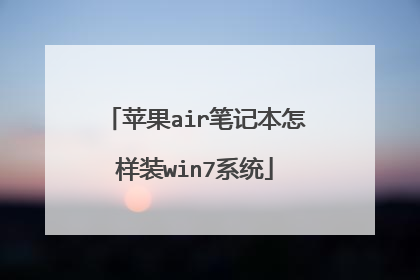
macbook air怎么装win7系统
macbook air装win7系统详细安装步骤如下: 准备工作:① 下载u深度u盘启动盘制作工具② 一个能够正常使用的u盘(容量大小建议在4g以上)③了解电脑u盘启动快捷键安装系统到电脑本地操作步骤:第一步:下载win7系统镜像包,存入u盘启动盘。1、将准备的的win7系统镜像包存储到已做好的u深度u盘启动盘根目录中: 第二步:安装win7系统至电脑当中1、先将u深度u盘启动盘连接到电脑,重启电脑等待出现开机画面时按下启动快捷键,使用u盘启动盘进入u深度主菜单,选择【02】u深度Win8PE标准版(新机器),按下回车键进入,如图所示: 2、进入pe后会自启u深度pe装机工具,首先点击"浏览"将保存在u盘的系统镜像添加进来,接着选择c盘作系统盘存放镜像,点击“确定”即可,如图所示: 3、不对弹出的询问提示窗口进行修改,直接按下"确定"即可,如图所示: 4、等待磁盘完成格式化后,将会进行win7镜像文件安装,如图所示: 5、此时就可以拔除u盘了,重启系统开始进行安装,无需进行操作,等待安装完成即可,最终进入系统桌面前还会重启一次.